【備忘録】リジッドボディで揺れものを作る
【備忘録】リジッドボディで揺れものを作る
リジッドボディは動物の尻尾やポニーテールなどを揺らすのに便利な機能です。
UE5でリジッドボディを適応する方法を説明します。
【追加ボーンを作成する】
まずはblenderで追加ボーンを作成します。
今回は前回クロスシミュレーションで揺らしたマントにリジッドボディを適応してみます。

UE5対応のスケルトンと接続するためにはこのままではボーンの軸が合わないため、ボーンの軸をUE5に対応する向きに変更します。
※UE5対応スケルトンの作成方法はこちら
UE5に対応したスケルトンを作成する
まず追加ボーンだけを選択し、Pで体のボーンから分離します。
分離したボーンだけを選択して一旦FBXでエクスポートします。
エクスポート設定で、アーマチュアのプライマリボーンをX軸、セカンダリボーンをY軸に設定してからFBXをエクスポートをクリックします。

先ほどエクスポートした追加ボーンをインポートします。

一旦すべてのメッシュと体のボーンとの親子関係をクリアしておきます。
マント、追加ボーンの順で選択し右クリックして、ペアレント、自動のウェイトでをクリックします。

必要に応じて編集モードやウェイトペイントモードでウェイト調整しておきます。
追加ボーン、体のボーンの順に選択し右クリックして、統合をクリックします。

このままでは追加ボーンと体のボーンがつながっていないので、ボーンを選択した状態で編集モードに入り、追加ボーンと体のボーンのペアレントを設定します。
追加ボーンの先頭のボーンを選択した状態でプロパティのボーンタブを開き、関係のペアレントの欄に追加ボーンの親となるボーンを入力します。

【コライダーを作成する】
UE5にインポートしたあと、物理アセットを開きます。
物理アセットがない場合はスケルタルメッシュを右クリックして作成する、物理アセット、作成をクリックします。


物理アセットを開いた後は作業しやすいように、キャラクター、ボーン、すべての階層を選択してすべてのボーンを表示します。

スケルトンツリーの歯車マークをクリックして、すべてのボーンを表示をクリックします。

追加ボーンをすべて選択した状態で右クリックして、形状を追加、カプセルを追加を選択します。

このようにカプセルコライダーが追加されました。

スケール・回転・位置を調整します。

作業しやすいようにスケルトンツリーの歯車マークをクリックして、ボーンを非表示をクリックします。

【コンストレイントを作成する】
コライダー同士をコンストレイントでつないでいきます。
このマントの場合、cape1_l_001~006を一続きにしたいので、コライダーを選択して右クリックし、コンストレイントを選択して次のコライダーを選択する、という作業を001~005まで繰り返します。
先頭のコライダーは体の一部にコンストレイントをつなぎます。

すべてのコライダーをつなぎ終えました。

リジッドボディを適応したいコライダーをすべて選択した状態で右クリックして、物理タイプ、シミュレート済を選択します。

コンストレイントをすべて選択し、AngularLimitsを設定します。
デフォルトではすべてFreeになっていて動きが不安定になっているので、Limitedを選択して適宜数値を入力します。

【コリジョンを有効にする】
接触判定を与えたいコライダー同士を選択した状態でコリジョンを有効にするをクリックします。
ひとつのコライダーを選択したときに青色に変わる部分が、選択したコライダーとコリジョンが有効になっているコライダーです。
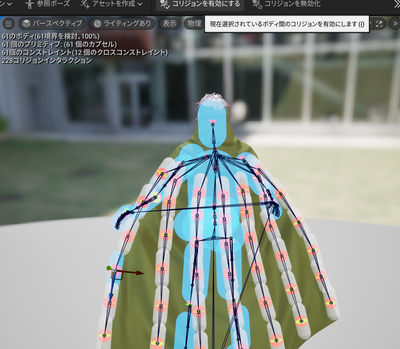
体のコライダーとマントのコライダーの間でコリジョンを有効にしておかないとマントが体を貫通してしまいます。
【アニメーションブループリントでリジットボディを設定する】
キャラクターのアニメーションブループリントを開き、アニメーショングラフを開きます。

アニメーショングラフにRigidBodyノードを追加し、OverridePhysicsAssetに先ほど作成した物理アセットを設定します。

RigidBodyノードをつなぎ、コンパイルしておきます。

【課題点】
テストプレイしてみると。コライダーの隙間はすり抜けて体が貫通してしまっています。

コライダーのサイズを大きくしてコンストレイントの制限を強くしてみました。

貫通は少なくなりましたが、完全にはなくせませんでした。

マントのように広範囲の揺れものはクロスシミュレーションの方が適しているかもしれません。
リジッドボディは細い尻尾やポニーテールなどが適していそうです。
メッシュの形状によってリジットボディとクロスシミュレーションを適宜使い分けていく必要がありそうです。
【リジッドボディの活用の仕方】
尻尾やポニーテールの他に、イヤリングなどのアクセサリーの揺れものにリジッドボディは適しています。


リジッドボディは動物の尻尾やポニーテールなどを揺らすのに便利な機能です。
UE5でリジッドボディを適応する方法を説明します。
【追加ボーンを作成する】
まずはblenderで追加ボーンを作成します。
今回は前回クロスシミュレーションで揺らしたマントにリジッドボディを適応してみます。
UE5対応のスケルトンと接続するためにはこのままではボーンの軸が合わないため、ボーンの軸をUE5に対応する向きに変更します。
※UE5対応スケルトンの作成方法はこちら
UE5に対応したスケルトンを作成する
まず追加ボーンだけを選択し、Pで体のボーンから分離します。
分離したボーンだけを選択して一旦FBXでエクスポートします。
エクスポート設定で、アーマチュアのプライマリボーンをX軸、セカンダリボーンをY軸に設定してからFBXをエクスポートをクリックします。
先ほどエクスポートした追加ボーンをインポートします。
一旦すべてのメッシュと体のボーンとの親子関係をクリアしておきます。
マント、追加ボーンの順で選択し右クリックして、ペアレント、自動のウェイトでをクリックします。
必要に応じて編集モードやウェイトペイントモードでウェイト調整しておきます。
追加ボーン、体のボーンの順に選択し右クリックして、統合をクリックします。
このままでは追加ボーンと体のボーンがつながっていないので、ボーンを選択した状態で編集モードに入り、追加ボーンと体のボーンのペアレントを設定します。
追加ボーンの先頭のボーンを選択した状態でプロパティのボーンタブを開き、関係のペアレントの欄に追加ボーンの親となるボーンを入力します。
【コライダーを作成する】
UE5にインポートしたあと、物理アセットを開きます。
物理アセットがない場合はスケルタルメッシュを右クリックして作成する、物理アセット、作成をクリックします。
物理アセットを開いた後は作業しやすいように、キャラクター、ボーン、すべての階層を選択してすべてのボーンを表示します。
スケルトンツリーの歯車マークをクリックして、すべてのボーンを表示をクリックします。
追加ボーンをすべて選択した状態で右クリックして、形状を追加、カプセルを追加を選択します。
このようにカプセルコライダーが追加されました。
スケール・回転・位置を調整します。
作業しやすいようにスケルトンツリーの歯車マークをクリックして、ボーンを非表示をクリックします。
【コンストレイントを作成する】
コライダー同士をコンストレイントでつないでいきます。
このマントの場合、cape1_l_001~006を一続きにしたいので、コライダーを選択して右クリックし、コンストレイントを選択して次のコライダーを選択する、という作業を001~005まで繰り返します。
先頭のコライダーは体の一部にコンストレイントをつなぎます。
すべてのコライダーをつなぎ終えました。
リジッドボディを適応したいコライダーをすべて選択した状態で右クリックして、物理タイプ、シミュレート済を選択します。
コンストレイントをすべて選択し、AngularLimitsを設定します。
デフォルトではすべてFreeになっていて動きが不安定になっているので、Limitedを選択して適宜数値を入力します。
【コリジョンを有効にする】
接触判定を与えたいコライダー同士を選択した状態でコリジョンを有効にするをクリックします。
ひとつのコライダーを選択したときに青色に変わる部分が、選択したコライダーとコリジョンが有効になっているコライダーです。
体のコライダーとマントのコライダーの間でコリジョンを有効にしておかないとマントが体を貫通してしまいます。
【アニメーションブループリントでリジットボディを設定する】
キャラクターのアニメーションブループリントを開き、アニメーショングラフを開きます。
アニメーショングラフにRigidBodyノードを追加し、OverridePhysicsAssetに先ほど作成した物理アセットを設定します。
RigidBodyノードをつなぎ、コンパイルしておきます。
【課題点】
テストプレイしてみると。コライダーの隙間はすり抜けて体が貫通してしまっています。
コライダーのサイズを大きくしてコンストレイントの制限を強くしてみました。
貫通は少なくなりましたが、完全にはなくせませんでした。
マントのように広範囲の揺れものはクロスシミュレーションの方が適しているかもしれません。
リジッドボディは細い尻尾やポニーテールなどが適していそうです。
メッシュの形状によってリジットボディとクロスシミュレーションを適宜使い分けていく必要がありそうです。
【リジッドボディの活用の仕方】
尻尾やポニーテールの他に、イヤリングなどのアクセサリーの揺れものにリジッドボディは適しています。
PR
コメント
プロフィール
HN:
山乃 ゆぎと
性別:
非公開
最新記事
(11/30)
(08/06)
(07/28)
(07/03)
(07/03)

